详解win10显卡驱动安装失败解决方法
- 分类:Win10 教程 回答于: 2021年11月24日 13:42:00
显卡是需要显卡驱动才能正常在电脑上运行的,不过有网友在安装win10显卡驱动的时候遇到了问题,win10显卡驱动安装失败怎么办.下面小编就教下大家win10显卡驱动安装不上的解决方法.
1.用鼠标右键单击桌面上的“此电脑”,选择“管理”。
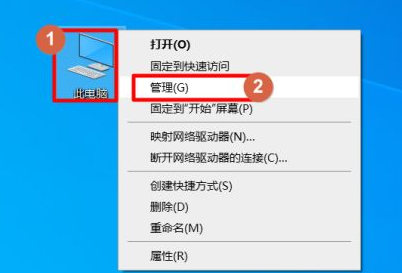
2.弹出“计算机管理”窗口后展开窗口左侧的“系统工具”,单击“设备管理器”,展开右侧窗口的“显示适配器”后双击NVidia显卡。
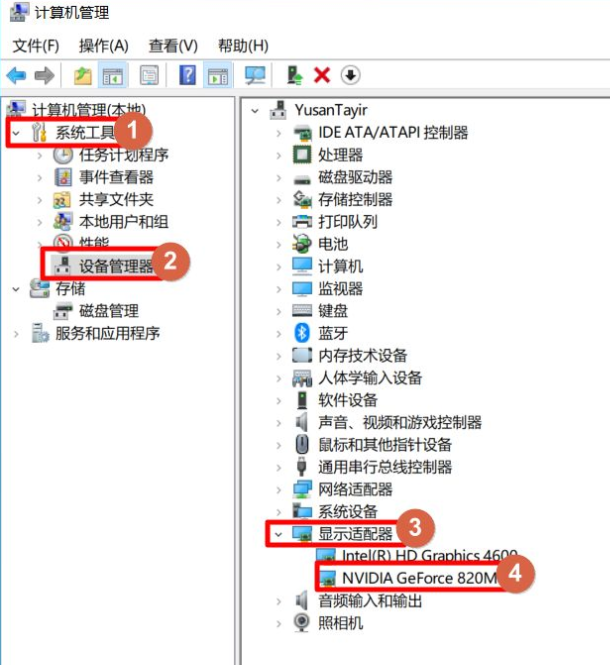
3.弹出显卡属性后单击“驱动程序”选项卡,单击“卸载设备”。

4.勾选“删除此设备的驱动程序软件”后单击“卸载”,这时候需要等十几秒时间!!!
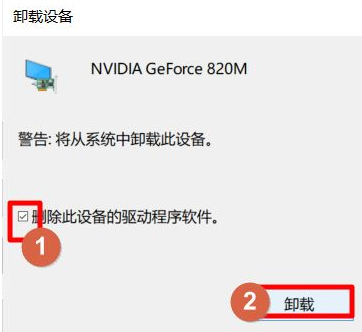
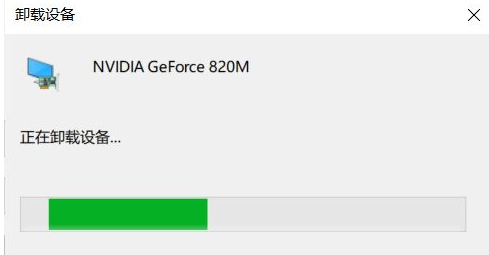
5.卸载完成后重启电脑。
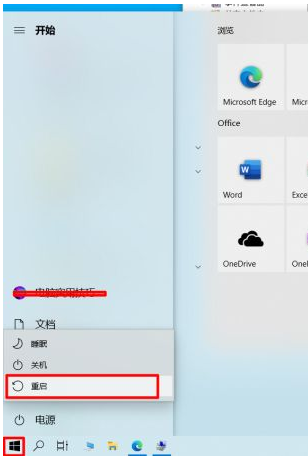
6.电脑开机以后单击安装包右键选择“以管理员身份运行”安装驱动即可。
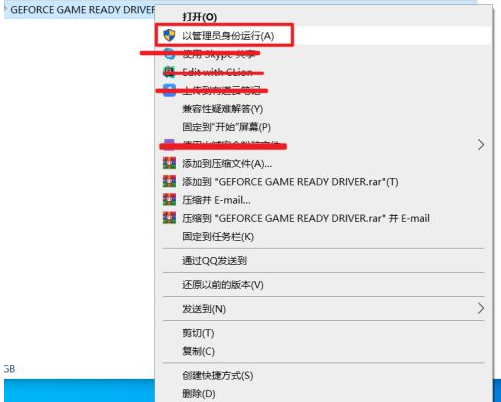
以上就是详解win10显卡驱动安装失败解决方法,希望能帮助到大家。
 有用
26
有用
26


 小白系统
小白系统


 1000
1000 1000
1000 1000
1000 1000
1000 1000
1000 1000
1000 1000
1000 1000
1000 1000
1000 1000
1000猜您喜欢
- win10连不上网出现感叹号怎么办..2019/07/13
- 台式电脑怎么重装系统win10教程..2022/07/27
- win10安装失败进不去怎么办2022/06/16
- win10系统重装官网安装方法介绍..2021/04/01
- windows10更新怎么关闭2022/08/15
- 教你点击电脑任务栏没有反应怎么办..2021/10/10
相关推荐
- 笔记本电脑win10安装教程步骤图解..2021/10/31
- win10正版升级,小编教你win10系统怎么..2018/05/08
- 笔记本蓝屏怎么重装系统win10..2022/06/25
- win10激活工具有哪些2023/04/28
- msdn我告诉你win10 32位系统如何下载..2022/03/24
- 小编告诉你win10安装打印机驱动失败怎..2021/04/08

















